بعد ان تعلمنا سويا كيفيه الاشتراك فى موقع بلوجر و كيفيه تغيير اعدادات الملف الشخصى نبدأ بمعرفه اعدادات المدونه و طريقه تغييرها
لتغيير اعدادات مدونتك اتبع التالى
ادخل على بلوجر ثم ادخل اسمك و الرقم السرى و سترى امامك اسم مدونتك و ستجد بجانبها و تحتها بعض الروابط
لرؤيه المدونه اضغط على view blog
لتغيير اى تدوينه اضغط على Edit Posts
لتغيير الأعدادات اضغط على Settings
اما لتغيير شكل المدونه اضغط على Design
نحن نريد ان نغير الاعدادات اذن فسنضغط على Setting
فى صفحة الاعدادات ستجد شريطين

الشريط الأول يتكون من أربع أقسام رئيسية
Posting و Settings و Template و View blog
أما الشريط الثانى فهو يتغير حسب كل قسم
لأننا ضغطنا على Setting فسنجد انه تم اختياره
ملحوظة هامة : بعد أى تغيير تقوم به فى اعدادات المدونة، إضغط
save settings
التى تظهر فى آخر الصفحة التى قمت بالتعديل فيها وذلك حتى يتم حفظ التعديل.

قسم الإعدادات يتكون من
Basic :إعدادت رئيسية

ومن خلاله نستطيع تغيير التالى
Title
إسم المدونة
Description
وصف المدونه و هو يظهر أسفل عنوان إسم المدونة
Add your blog to our listings?
يعطيك الخيار ما بين اضافه مدونتك لقائمه مدونات بلوجر ام لا و يفضل انك تختار Yes الا اذا كنت تريد الا يطلع احد على مدونتك
let search engine find your blog ?
هل تريد ان تجد محركات البحث مدونتك ؟
Show quick editing on your blog
هذا السؤال معناه هل تريد اظهار علامه التحرير السريع ام لا و هذه العلامه تظهر على شكل قلم ( تظهر لصاحب المدونه فقط ) من اجل تسهيل مهمه تعديل اى تدوينه
Show email post links
اظهار علامه ارسال التدوينه للاصدقاء ام لا و يظهر لزائرى الموقع على شكل مظروف
adult content ?
لمعرفه هل مدونتك بها ما لا يليق بالصغار ام لا ؟
Publishing :إعدادات النشر

Blogspot address
يمكنك تغيير عنوان مدونتك
بالنسبه لهذا الرابط
تختاره اذا ما كنت حجزت اسم نطاق او تمتلك نطاق تريد ان تنشر المدونه عليه بدلا من استعمال البلوجر
Formatting : إعدادات التاريخ واللغة

Show
حدد عدد التدوينات التى تريد إظهارها فى الصفحة الرئيسية لمدونتك
Dateheader format
حدد شكل التاريخ الذى تريده أن يظهر أعلى التدوينات
Archive index date format
حدد شكل التاريخ الذى يكتب فى فهرس الأرشيف
Timestamp format
حدد شكل التوقيت الذى تريد ظهوره
Time zone
حدد التوقيت المناسب لمدونتك مثل جرينتش أو توقيت بلدك
Date language
اختر لغة التاريخ
Encoding
اختر الإنكود الذى يناسب متصفحك .. يفضل ان تتركه كما هو
Show title field
اختر
Yes
عنونة كل تدوينة
Show link field
اختر
Yes
ليظهر مكان أى رابط تضيفه
Comments : إعدادات التعليقات
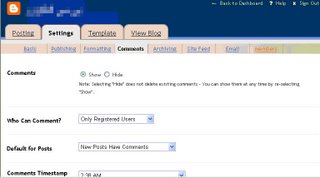
:Comment
Show
لإظهار التعليقات على التدوينات
Hide
لإخفائها "لاحظ أن إخفائها لا يعنى إلغائها ، فإذا أردت أن تظهرها مرة اخرى تستطيع" ه
Who can comment
:هناك ثلاث خيارات لإختيار من تسمح لهم بالتعليق على تدويناتك
المدونون الآخرون فقط Only registered users
أى زائر Any one
إعضاء المدونة فقط Only members of this blog
Default
:اختر الوضع الرئيسى للتعليق من بين خيارين
أن يسمح بالتعليق على التدوينات New posts have comments
ألا يسمح بالتعليق على التدوينات New posts do not have comments
اختر شكل التأريخ للتعليقات
Comments timestamp format
Show comments in a pop up window
إذا اخترت
Yes
ستسمح للتعليقات بالظهور فى نافذة منفصلة
Show profile images on comments
اذا اخترت
Yes
بظهور صور المدونين الآخرين الذين يعلقون على تدوينتك
Comment notification address
ادخل بريدك الإلكترونى ليتم إرسال تنبيه إليك بورود تعليقات جديدة
Archiving :إعدادت الأرشيف
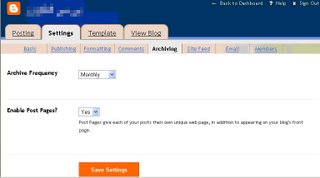
Archive Frequency
اختر المدة التى تتم عملية الأرشفة على أساسها فتكون أما
شهرية monthly
يومية daily
أسبوعية weekly
بلا أرشيف نهائياً no archive
Enable post pages
إذا اخترت
Yes
سيكون لكل تدوينة صفحة خاصة بها بالإضافة لظهورها على الصفحة الرئيسية
Site feed: ملقم الموقع
Publish site feed
إذا اخترت
Yes
سيسمح بإرسال فقرات عن مدونتك وتحديثاتها للقوائم التى تقوم بالإشتراك فيها
Description
اختر اما
فسوف يتم نشر التدوينة بكاملها full
سيتم نشر الأسطر الأولى منها ثم ينقلك رابط آخر لباقى التدوينة short
Email إعدادات البريد الألكترونى
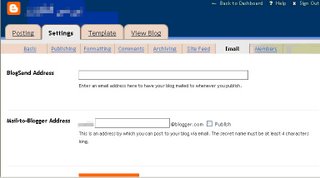
Blogsend address
إذا كنت تريد إرسال المدونة إليك كلما أدخلت تدوينة جديدة ادخل بريدك الألكترونى
Mail-to-Blogger
أكتب إسم سرى ليصبح هو عنوان البريد الألكترونى إذا أردت أن ترسل تدوينة جديدة عبر بريدك الألكترونى ليتم نشرها فى مدونتك
Members : إعدادات الأعضاء
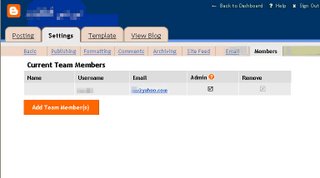
يمكنك أن تنشىء مدونة تشترك فى تدوينها مع مدونون آخرون، فإذا قمت بإنشائها ستصبح مديرها وبعد ذلك يمكنك إضافة الأعضاء المدونين من خلال الضغط على
Add team members
ستظهر صفحة لتكتب فيها البريد الألكترونى الخاص بهم ليتم إرسال دعوات إليهم بها رابط تفعيل العضوية.
اعدادات القالب template
خاص بقالب المدونة الجاهز وبه
Edit current
تعديل القالب الحالى
Change the blogger navbar-
ستلاحظ فى مدونتك شريط تصفح خاص بموقع باوجر وهو يظهر فى كل المدونات يمكنك من خلال هذا الرمز إختيار لون الشريط من بين الأزرق و البنى الفاتح والأسود والفضى
Pick new
إختيار قالب جديد
يمكنك تغيير القالب الذى اخترته من قبل لتجديد شكل مدونتك، مع ملاحظة أنه إذا كنت قد غيرت فى أكواد القالب الحالى فسيتم إحلال أكواد القالب الجديد وتفقد كل ما قمت بتغييره

المزيد من الدروس











ليست هناك تعليقات:
إرسال تعليق